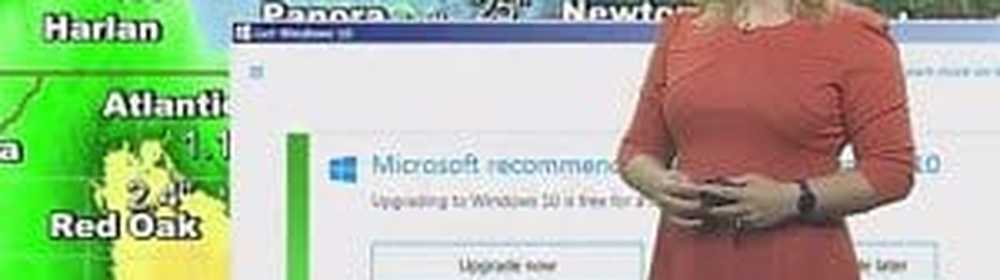Windows 10 Aggiorna codici di errore e soluzioni
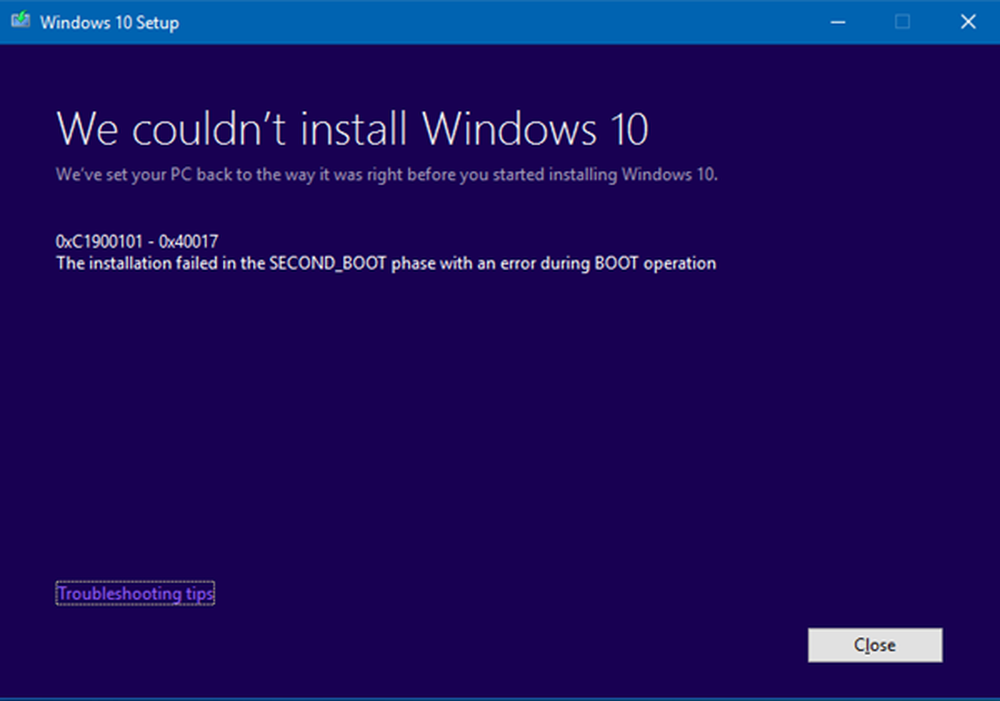
Se il tuo aggiornamento a Windows 10 è fallito e se hai annotato il codice di errore, questo post offre alcune soluzioni di base per risolvere e risolvere il problema. Abbiamo visto come risolvere gli errori di installazione e aggiornamento di Windows 10 non riusciti. In questo post, elencherò i codici di errore di aggiornamento e il loro processo di risoluzione, che è stato originato da Microsoft.
Come identificare il significato del codice di errore:
Diciamo che il codice di errore è 0x80070070
- "8" indica che si tratta di un codice di errore Win32
- Le ultime quattro cifre sono 0070, quindi cercare 0x00000070 nella tabella dei codici di errore Win32 su MSDN.
- L'errore è: ERROR_DISK_FULL
Diciamo che il codice di errore è 0xC1900107
- "C" indica che si tratta di un codice di errore NTSTATUS.
- Le ultime quattro cifre sono 0107, quindi cercare 0x00000107 nella tabella dei valori NTSTATUS su MSDN.
- L'errore è: STATUS_SOME_NOT_MAPPED
Alcuni codici di risultato sono auto-esplicativi, mentre altri sono generici e richiedono un'analisi.

Windows 10 Aggiorna i codici di errore
0xC1900101 - 0x20004: Questo è generalmente causato da driver obsoleti. Rimuovere tutti i dispositivi e driver inutilizzati, aggiornare i driver, disinstallare la sicurezza, rimuovere tutti i dispositivi SATA non utilizzati.
0xC1900101 - 0x2000c: Questo è generalmente causato da driver obsoleti. Disconnetti tutti i dispositivi collegati al sistema, ad eccezione del mouse, della tastiera e del display, contatta il fornitore dell'hardware per ottenere i driver aggiornati dei dispositivi, assicurati che "Scarica e installa gli aggiornamenti (consigliato)"È accettato all'inizio del processo di aggiornamento.
0xC1900101 - 0x20017: Si tratta di un errore di avvio di SafeOS, in genere causato da driver o software di crittografia del disco non Microsoft. Windows non è stato in grado di migrare il driver, determinando un rollback del sistema operativo. Assicurarsi che tutti quei driver siano aggiornati, Apri il Setuperr.log e setupact.log file nel % Windir% \ Panther directory, quindi individuare i driver dei problemi, aggiornare o disinstallare i driver dei problemi.
0xC1900101 - 0x30018: Un driver di dispositivo ha smesso di rispondere a setup.exe durante il processo di aggiornamento. Disconnettere tutti i dispositivi collegati al sistema, ad eccezione del mouse, della tastiera e del display, contattare il fornitore dell'hardware per ottenere i driver aggiornati dei dispositivi, assicurarsi che Scarica e installa gli aggiornamenti (consigliato) è accettato all'inizio del processo di aggiornamento.
0xC1900101 - 0x3000D: Questo può verificarsi a causa di un problema con un driver video. Disconnettere tutti i dispositivi collegati al sistema, ad eccezione del mouse, della tastiera e del display, Aggiorna o Disinstalla il driver dello schermo.
0xC1900101 - 0x4000D: Si è verificato un rollback a causa di un problema di configurazione del driver. Prova a cambiare gli adattatori video. Assicurati di avere abbastanza spazio sul disco, Disabilita le opzioni di memoria del BIOS come la cache o lo shadowing.
0xC1900101 - 0x40017: In genere ciò è causato da un driver difettoso, driver di filtro antivirus o driver di crittografia. Eseguire l'avvio parziale e quindi tentare l'aggiornamento a Windows 10, assicurarsi di selezionare l'opzione Scarica e installa gli aggiornamenti (consigliato).
0x8007025D - 0x2000C: Scarica nuovamente ISO / Media e riprova l'aggiornamento. In alternativa, ricrea i supporti di installazione usando lo Strumento di creazione multimediale.
0x80070490 - 0x20007: Verifica i driver di dispositivo sul computer e analizza i file di registro per determinare il driver del problema.
0xC1900101 - 0x2000c: Aggiorna i driver sul computer e seleziona "Scarica e installa gli aggiornamenti (consigliato)"Durante il processo di aggiornamento. Disconnettere dispositivi diversi da mouse, tastiera e display.
0xC1900200 - 0x20008: Consulta le specifiche di Windows 10 e verifica che il computer soddisfi i requisiti minimi.
800704B8 - 0x3001A: Si è verificato un errore esteso durante la prima fase di avvio. Disabilita o disinstalla applicazioni antivirus non Microsoft, disconnetti tutti i dispositivi non necessari ed esegui un avvio pulito.
8007042B - 0x4000D: Questo problema può verificarsi a causa di problemi relativi al file system, all'applicazione o al driver. Analizza i file di registro per determinare il file, l'applicazione o il driver che non è possibile migrare / Disconnettere, aggiornare, rimuovere o sostituire il dispositivo o l'oggetto. Può verificarsi a causa di voci di registro danneggiate in HKLM \ SOFTWARE \ Microsoft \ Windows NT \ CurrentVersion \ ProfileList o file non validi nella directory \ Users. Per correggere questo errore, assicurarsi che gli account eliminati non siano ancora presenti nel registro di Windows e che i file nella directory \ Users siano validi. Elimina i file o i profili utente non validi che causano questo errore. I file e i profili specifici che causano l'errore verranno registrati nei file di registro delle impostazioni di Windows.
8007001F - 0x4000D: Questo è un errore generale e un dispositivo collegato al sistema potrebbe non funzionare. Analizza i file di registro per determinare il dispositivo che non funziona correttamente, Disconnetti, aggiorna o sostituisci il dispositivo.8007042B - 0x4001E: L'installazione non è riuscita durante la seconda fase di avvio durante il tentativo dell'operazione PRE_OOBE. Questo errore ha più di una possibile causa. Tentare le correzioni rapide di seguito indicate e, in caso contrario, analizzare i file di registro per determinare il problema e la soluzione.
0xC1800118: Segui KB3194588.
0xC1900200: Assicurarsi che il sistema che si sta tentando di aggiornare soddisfi i requisiti minimi di sistema. Vedi le specifiche di Windows 10 per informazioni.
0x80090011: Contatta il tuo fornitore di hardware e ottieni tutti i driver di dispositivo aggiornati. Si consiglia di avere una connessione Internet attiva durante il processo di aggiornamento. Accertarsi che "Scarica e installa gli aggiornamenti (consigliato)" sia accettato all'inizio del processo di aggiornamento.
0xC7700112: Questo problema è stato risolto nell'ultima versione di Upgrade Assistant. Accertarsi che "Scarica e installa gli aggiornamenti (consigliato)" sia accettato all'inizio del processo di aggiornamento.
0x80190001: Per risolvere questo problema, scaricare ed eseguire lo strumento di creazione multimediale. Vedi Scarica Windows 10.
0x80246007: Tentare altri metodi di aggiornamento del sistema operativo. scarica ed esegui lo strumento di creazione multimediale. Vedi Scarica Windows 10.
0xC1900201: Contattare il fornitore dell'hardware per ottenere gli ultimi aggiornamenti.
0x80240017: Le politiche amministrative applicate dalla propria organizzazione potrebbero impedire l'aggiornamento. Contatta il tuo amministratore IT.
0x80070020: Utilizzare lo strumento MSCONFIG per eseguire un avvio pulito sulla macchina, quindi provare nuovamente a eseguire l'aggiornamento. Per ulteriori informazioni, vedere Come eseguire un avvio parziale in Windows.
0x80070522: Assicurarsi di aver effettuato l'accesso come amministratore locale o disporre dei privilegi di amministratore locale.
0xC1900107: Riavvia il dispositivo ed esegui di nuovo il setup. Se il riavvio del dispositivo non risolve il problema, utilizzare l'utility Pulitura disco e pulire i file temporanei e di sistema. Per ulteriori informazioni, consulta Disk Cleanup in Windows 10.
0xC1900209: Il software incompatibile blocca il processo di aggiornamento. Disinstallare l'applicazione e riprovare l'aggiornamento. Vedere Convalida pre-aggiornamento di Windows 10 utilizzando SETUP.EXE per ulteriori informazioni. È inoltre possibile scaricare Windows Assessment and Deployment Kit (ADK) per Windows 10 e installare gli strumenti di compatibilità delle applicazioni.
0x8007002: Per risolvere questo problema, provare il test di distribuzione del sistema operativo su un client nella stessa VLAN del server Configuration Manager. Controllare la configurazione di rete per problemi casuali di connessione client-server che si verificano sulla VLAN remota. Inoltre, analizzare SMSTS.log.
0x80073BC3 - 0x20009, 0x8007002 - 0x20009, 0x80073B92 - 0x20009: Questi errori si verificano durante l'analisi e la convalida delle partizioni e possono essere causati dalla presenza di più partizioni di sistema. Per risolvere gli errori, disconnettere o disabilitare temporaneamente le unità che contengono la partizione di sistema non utilizzata. È possibile ricollegare l'unità dopo aver completato l'aggiornamento. In alternativa, è possibile eliminare la partizione di sistema non utilizzata.
0x80070004 - 0x3000D, 0x80070005 - 0x4000D, 0x80070004 - 0x50012, 80040005 - 0x20007: Analizza i file di registro per determinare il problema.
0xC190020e, 0x80070070 - 0x50011, 0x80070070 - 0x50012, 0x80070070 - 0x60000: Questi errori indicano che il computer non ha abbastanza spazio disponibile per installare l'aggiornamento.
Per una lettura dettagliata, è possibile visitare Microsoft.
Il processo di risoluzione standard o le soluzioni rapide generali includono:
- Verificare che siano disponibili almeno 16 GB di spazio libero
- Disconnettere tutto l'hardware esterno
- Eseguire la risoluzione dei problemi di Windows Update
- Esegui l'aggiornamento di Windows
- Disinstallare software antivirus non Microsoft
- Disinstallare software non essenziale
- Liberare spazio su disco
- Aggiorna firmware e driver
- Esegui SFC e DISM
- Infine, esegui il processo di aggiornamento a Windows 10.